Bir bilgisayarda İnternet hızını ne kesebilir? İnternet hızı neden WiFi üzerinden kesiliyor: Veri aktarımını hızlandırmak için ücretsiz ipuçları
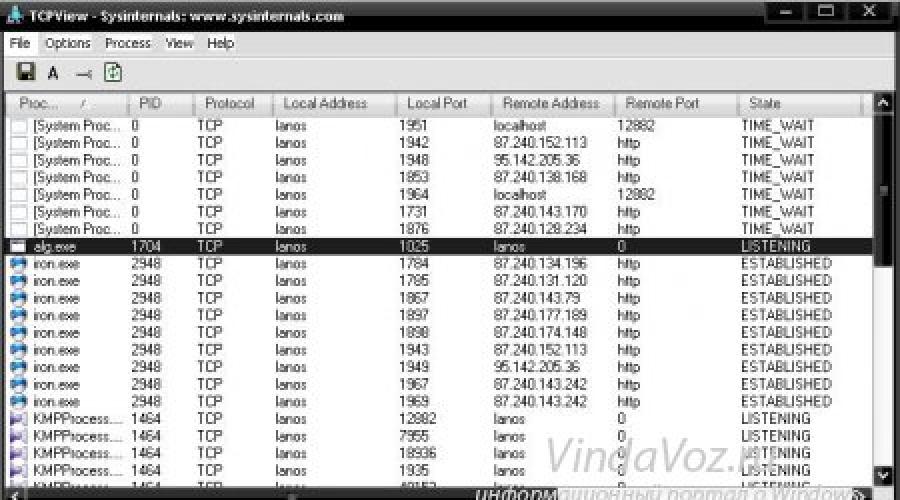
Hız veya bilgi miktarı (ayrıca USB modemler) veya "düşük hızlı İnternet" sınırı olan tarife sahipleri için acil bir sorun. Görünüşe göre İnternet var, ancak hız İnternette sayfa açmaya bile yetmiyor. Alıştıysanız ve katlandıysanız, görmezden gelmeye devam edebilirsiniz. Ama yine de herkesin hangi programların veya uygulamaların İnternet trafiğini kullandığıyla ilgileneceğini düşünüyorum.
Bu arada, bazen bu şekilde bilmediğiniz bazı alışılmadık işlemleri veya uygulamaları bulabilir ve görebilirsiniz ve bu, verilerinizi gönderen (veya eylemlerinizi izleyen) ve bunları İnternet üzerinden birine gönderen bir virüs veya casus yazılım olabilir. .
İnternet trafiğinizi neyin tükettiğini çeşitli şekillerde öğrenebilirsiniz.
1)
Standart aracılığıyla. Ancak burada büyük bir dezavantaj var - yalnızca Windows 8'de sekmede gösteriliyor Süreçler bir sütunda Açık.
"Windows" un diğer sürümlerinde (sürümlerinde) bu yoktur. Daha doğrusu var ama ihtiyacın olan şey yok.
2)
Aracılığıyla ve sağlayan çeşitli güvenlik duvarları .
Ancak burada da bir engel var - herkes böyle bir fırsat vermiyor ve ücretli seçenekler de var. Kullanmama ve bana uygun olmasına rağmen. Bu arada interneti de kullandığını gösteriyor. Prensipte tüm güvenlik duvarları gibi.
3)
Üçüncü taraf özel programlar aracılığıyla.
Bu seçeneğin en iyi ve en etkili seçenek olduğunu düşünüyorum çünkü işletim sisteminin tüm sürümleri için uygundur ve tüm programlar ücretsiz olduğu için ödeme yapmanıza gerek yoktur.
Evrensel tanınırlık kazanan ilk program, TCP Görünümü itibaren .
Olumlu tarafı, kurulum gerektirmez (taşınabilir) ve az yer kaplar (284 kb). İçindeki olumsuzluklardan yalnızca Rusça bir arayüze sahip olmaması. Ama anlamak zor olmayacak.
Dosyayı çalıştırdıktan sonra ana pencere şöyle görünür:

İnterneti kullanan tüm programları, kullanılan bağlantı noktası ve diğerleri gibi özelliklerle anında görüntüler.
Ek olarak, bu listeyi bir metin dosyasına kaydedebilir ve ekranı özelleştirebilirsiniz.
Bir işlemin üzerine sağ tıkladığınızda işlem özelliklerini (Process Properties), işlemi sonlandırabilir (End Process), bağlantıyı kapatabilir (Close Connection), kopyalayabilir (Copy) ve sistemin bu konuda ne düşündüğünü öğrenebilirsiniz ( Whois ...) (bana yaramadı)

ikinci program ise NetWorx
Her şeyi önceki programla aynı şekilde yapar, yani hangi programların internete girdiğini izler ve gösterir. En önemli ve hoş farkı, Ruslaştırılmış olması ve birçok işleve sahip olmasıdır.
Kurulum ve/veya başlatma sonrasında program simge durumuna küçültülür ve simgeye sağ tıkladığınızda aşağıdaki menü görünür:

Aslında ihtiyacımız olan en önemli şey interneti hangi programların yediğini bulmaktır. menüde var Aletler - Bağlantılar

İçinde ayrıca hangi uygulamaların kullanıldığını öğrenebilir ve üzerine sağ tıklayarak işlemi sonlandırabilirsiniz.
Bence dezavantajı, dosyanın özelliklerini bulamamanız ve bu nedenle yalnızca ne tür bir dosyanın ve nerede bulunduğunu tahmin edebilmenizdir.
Belki de bu yüzden birçok işlevi içerir, örneğin:
- Gün / hafta / ay başına veya diğer kullanıcılardan (birkaç hesap varsa) ne kadar alındığını / gönderildiğini öğrenebileceğiniz genel istatistikler.
- Mevcut hızın grafiği.
- İnternet bağlantı hızını ölçün.
- İnternet trafiğinin kullanımı için bir sınır (kota) ayarlayın. Saat/gün/hafta/ay başına ne kadar harcayabileceğinizi siz belirlersiniz ve ardından program size limiti bildirir.
- İzler yapabilir veya rotaya ping atabilirsiniz. Basit bir ifadeyle - sitenin ip adresini veya URL'sini yazın ve program bir yanıt ve istek göndermenin / almanın ne kadar süreceğini belirler. Genel olarak, bu daha ileri düzey kullanıcılar içindir.
Hepsi bu kadar. Ana görev, yani hangi programların ve uygulamaların İnternet bağlantısını tükettiğini nasıl bulacağınız ile, bunu anladınız ve ne yapacağınızı biliyorsunuz.
WiFi bağlantısı her zaman kablo bağlantısıyla aynı hızı sağlamayabilir. Ana nedenler arasında yanlış yönlendirici ayarları, komşuların erişim noktalarıyla çakışmalar ve yönlendirici konumunun yanlış seçimi sayılabilir. Eski donanım veya daha eski ürün yazılımı sürümleri kullanıldığında da hız kesilir.
WiFi hızının kesildiği nasıl belirlenir
İnternet sağlayıcıları, sözleşmede mümkün olan maksimum erişim hızını belirtir. Verim kanalının gerçek genişliği genellikle beyan edilenden daha düşüktür. Evde, bunun sağlayıcı tarafındaki kısıtlamalardan mı yoksa WiFi kullanımından mı kaynaklandığını kontrol etmek kolaydır. Bunu yapmak için, İnternet'e eriştiğiniz cihaza doğrudan bir Ethernet kablosu bağlayın.
Speedtest çevrimiçi hizmetini herhangi bir tarayıcıda açın ve "Teste Başla"ya tıklayın. Site, hız testinin gerçekleştirileceği en yakın sunucuyu otomatik olarak belirleyecektir. Bilgisayar, geçerli İnternet hızını öğrenmek için seçilen sunucuyla veri alışverişi yapacaktır. İşlemin sonuna kadar bekleyin, ardından sonucunu hatırlayın veya yazın.
Ardından yönlendiricinize bir internet kablosu bağlayın, açın ve hızı test ettiğiniz cihazdan WiFi'ye bağlanın. Siteyi tekrar açın ve ölçümü tekrarlayın. Birinci ve ikinci testlerin sonuçları önemli ölçüde farklıysa, kablosuz İnternet kullanımı nedeniyle hız tam olarak kesilir.
Komşuların kablosuz ekipmanından kaynaklanan parazit
Çoğu zaman, bu sebep, çok sayıda kurulu WiFi erişim noktasına sahip apartmanlarda kendini gösterir. Kablosuz ağ iki banttan birinde çalışabilir: 2,4 veya 5 GHz. İlk seçenek daha yaygındır. Bu durumda, seçilen kanala bağlı olarak gerçek frekans 0,005 GHz'lik adımlarla 2,412 ila 2,484 GHz arasında olabilir.
2,4 GHz bandı 14 bölüme ayrılmıştır, ancak bunların tümü belirli bir ülkede yasal kullanım için mevcut olmayabilir. Örneğin, ABD'de yalnızca 1-11 kanalları kullanılır, Rusya'da: 1-13, Japonya'da: 1-14. Yanlış bir değerin seçilmesi, ekipmanın çalıştırıldığı eyaletin yasalarını ihlal edebilir.
Komşularınızın erişim noktaları, yönlendiricinizle aynı kanalı kullanıyorsa, girişim (radyo dalgası kaplaması) oluşur. Sonuç olarak, WiFi üzerinden İnternetin hızı kesilir. Mevcut frekans tıkanıklığını analiz etmeniz önerilir. Bu amaçla kullanılan en popüler yazılım aracı, MetaGeek tarafından geliştirilen inSSIDer yardımcı programıdır.
Programı kurun, yürütülebilir dosyayı çalıştırın ve program penceresinin sol üst köşesindeki "Taramayı Başlat" düğmesine tıklayın. Sağdaki grafik, bulunan WiFi ağlarını ve çalıştıkları kanalları gösterecektir. Alımı yüksek olan en az sayıda ağı içeren aralığı bulun ve ardından yönlendirici kontrol panelinde bunu seçin.

Not! Her kanalın genişliği 20 veya 40 MHz olabilir. Yalnızca 1, 6 ve 11 numaralı kanallar üst üste binmez.En iyi ağ kurulumu için bu değerlerden birini kullanın. Yönlendirici ayarlarında en az yüklü frekansları otomatik olarak algılamayı da seçebilirsiniz.
Yüksek bant doluluk
Büyük şehirlerde, kullanılabilir 2,4 GHz ağların sayısı o kadar fazla olabilir ki, WiFi kanalını değiştirmek istenen sonucu vermez. Frekans aralığının en serbest bölümü seçildikten sonra bile veri hızı kesilir. Bu sorunun optimal çözümü, henüz yeterli dağıtım almamış olan 5 GHz bandına geçiştir.
Çift bantlı yönlendiricilerde kullanımı mümkündür. Bu tür yönlendiriciler, aynı anda farklı adlara, şifreleme ve yetkilendirme parametrelerine sahip iki ağ oluşturur. Radyo modülü 5 GHz çalışmayı destekleyen istemci cihazlar, bu aralıkta WiFi'ye bağlanabilecektir. Eski modeller ikinci ağa bağlanacaktır. Bu çalışma şemasıyla, başlıcaları aşağıdakiler olan bir takım dezavantajlar dikkate alınmalıdır:
- Bu uzunluktaki radyo dalgalarının fiziksel özelliklerinden dolayı engellerin varlığında daha küçük kapsama alanı.
- Eski cihazlarla uyumluluk eksikliği.
- Çift bantlı ekipmanın yüksek maliyeti.

Yönlendirici Sorunları
Kullanıcılar tarafından bir ev WiFi ağı düzenlerken yapılan ana hata, yönlendiricinin konumunun yanlış seçilmesidir. İnternet hızının kesilmesi nedeniyle istemci cihazlarda zayıf sinyal alımına yol açar. Sinyal seviyesini, Windows işletim sisteminin tepsisinde (sağ alt köşe) bulunan WiFi simgesindeki işaret sayısına göre belirleyebilirsiniz. Mobil cihazlarda, İnternet bağlantı durumu ve sinyal gücü ekranın üst kısmındaki bildirim çubuğundan kontrol edilebilir.
Yönlendiricinin kullanılacağı odanın merkez odasına kurulması tavsiye edilir. Bu düzenleme, dairenin veya ofisin tüm odalarında yüksek düzeyde WiFi alımı sağlar. Bir odanın köşesine kurulduğunda, uzak odalar kablosuz ağa bağlanamayacak veya düşük hızda İnternet alacaktır.

Önemli! Yönlendirici ile iletişimin kalitesi, vericinin gücünden, kurulu antenlerin sayısından ve çalışan elektromanyetik radyasyon kaynaklarına olan mesafeden de etkilenir. İnternet hızının kesilmesini önlemek için yönlendiriciyi mikrodalga fırınlardan, buzdolaplarından ve diğer ev aletlerinden uzağa kurmaya çalışın.
Ayrıca yönlendirici ayarlarında WiFi modu seçiminin doğruluğunu kontrol edin. Maksimum veri aktarım hızından ve eski cihazlarla geriye dönük uyumluluktan sorumludur. Örneğin, "yalnızca 11b" seçilirse, WiFi hızı 11 Mbps'ye düşürülecek, "yalnızca 11g" ise bant genişliğini 54 Mbps ile sınırlayacaktır.
Yönlendiricinin web arayüzüne, alt panelinde belirtilen adresten girebilirsiniz. TP-Link modelleri için “Wireless Mode -> Wireless Settings” kısmından istenilen parametreler seçilir. Ağda daha eski modeller varsa önerilen değerler "11bgn karma" ve "11bg karma"dır. Tüm ev veya ofis cihazları 802.11n standardını destekliyorsa "Yalnızca 11n" kutusunu işaretleyin.

Eski WEP yöntemini kullanmak WiFi hızını düşürdüğü için, Kablosuz Güvenlik menüsünde güvenlik türünü WPA/WPA2 olarak ayarlayın. Otomatik şifreleme türü seçimini Gelişmiş Şifreleme Standardı (AES) olarak değiştirin. Veri aktarım hızları üzerinde daha az etki ile daha fazla ağ güvenliği sağlar.
Gelişmiş kablosuz ağ ayarlarını içeren sekmeye tıklayın. TP-Link'te "Kablosuz Modu -> Gelişmiş Ayarlar" şeklindedir. "WiFi Multimedya" (WMM) ayarını bulun ve etkinleştirin. Bu protokol, multimedya trafiği için yüksek bir öncelik belirlemenize ve böylece iletimini hızlandırmanıza olanak tanır.
Bağlı cihazların ayarlarında da bu işlevi etkinleştirmelisiniz. Windows işletim sisteminizin Denetim Masası'nda Aygıt Yöneticisi'ni açın. Ağ bağdaştırıcınızı bulun ve özelliklerine gidin. "Gelişmiş" sekmesinde, soldaki listeden "WMM" satırını seçin. Sağda, "Etkin" veya "Etkin" değerini belirtin. Yapılandırmayı "Tamam" düğmesine tıklayarak kaydedin.

Yönlendiriciyi yapılandırırken dikkat etmeniz gereken diğer bir parametre de verici gücü veya "Tx Gücü"dür. Bu değer, ekipmanın maksimum gücünün yüzdesi olarak belirtilir. Hotspot uzaktaysa WiFi alımını iyileştirmek için bunu "%100" olarak ayarlayın.
Eski cihaz yazılımı
Yönlendirici ve diğer kablosuz aygıt üreticileri, yazılımlarını maksimum performans için düzenli olarak optimize eder. Yeni üretici yazılımı sürümünü internetten, geliştiricinin web sitesinden indirebilirsiniz. Güncelleme, yönetici paneli üzerinden dosyanın cihaza indirilmesi ile gerçekleştirilir. Farklı markaların yönlendiricilerinin menüsündeki yol farklıdır:
- TP-Link: "Sistem Araçları -> Firmware Güncellemesi";
- D-Link: "Sistem -> Yazılım Güncelleme";
- ASUS: "Yönetim -> Donanım Yazılımı Güncellemesi";
- Zyxel: "Sistem Bilgisi -> Güncellemeler";

Tavsiye! Yazılım yüklerken, yönlendiricinin donanım sürümünü göz önünde bulundurun. Etikette veya cihazın belgelerinde belirtilmiştir.
İstemci ekipmanında (dizüstü bilgisayarlar, bilgisayarlar ve WiFi'ye bağlı diğer ekipmanlar), ağ sürücülerinin sürümlerini kontrol etmelisiniz. Windows işletim sistemi, "Aygıt Yöneticisi" bölümündeki kontrol paneli aracılığıyla ürün yazılımını güncellemenize olanak tanır. "Ağ bağdaştırıcıları" sekmesini açın ve kullandığınız radyo modülünü seçin. "Sürücü" bölümünde, "Güncelle"ye tıklayın ve İnternette otomatik olarak yazılım aramayı seçin. Bundan sonra, bilgisayarınızı yeniden başlatın ve kablosuz internete tekrar bağlanın.
Öğretici video: İnternet hızı WiFi üzerinden nasıl ve neden kesilir?
İsteğe bağlı donanım kullanma
Tüm sorunları giderdikten sonra uzak odalardaki İnternet hızı düşmeye devam ederse, sinyali yükseltmek için ek ekipman kullanın. Şunları içerir: yönlendiriciler için harici antenler, bilgisayarlar için yüksek güçlü kablosuz adaptörler, WiFi tekrarlayıcılar.
Bir anten seçerken, erişim noktasına bağlandığı konektörün kazancını ve türünü göz önünde bulundurun. Tipik olarak üreticiler, belirli cihaz modelleriyle kullanılması önerilen bir ekipman listesi belirtir. Uyumluluk açısından test edilmemiş üçüncü şahıs antenlerini bağlarken, daha fazla garanti hizmeti ile ilgili zorluklar ortaya çıkabilir.
Tekrarlayıcı, kapsama alanını artırmanıza ve yönlendiriciden önemli bir mesafede bile yüksek hızlı İnternet elde etmenize olanak tanır. Yerleşik bir güç kaynağının kullanılması nedeniyle, bu tür cihazlar kompakt bir boyuta sahiptir. Bunları kullanmak için, cihazı prize takmanız ve kasadaki "WiFi Korumalı Kurulum" (WPS) düğmesine basmanız yeterlidir. Bundan sonra, yönlendiricinin kendisinde aynı düğmeye basılmalı veya web arayüzü üzerinden hızlı bağlantı etkinleştirilmelidir.

Wi-Fi üzerinden İnternet hızı, bu her zaman tartışılan ve çeşitli forumlarda, yorumlarda vb. yönlendirici üzerinden hız neden daha az”, “Wi-Fi ile İnternet hızı nasıl artırılır” vb. Bu neden oluyor, bu sorular nereden geliyor? Şimdi açıklayacağım.
Doğrudan bilgisayara bağlı olan internet vardır. Sağlayıcı, örneğin 100 Mbps'lik bir hız vaat ediyor. Kontrol ederken hız biraz daha düşük olabilir ama öyle bir şey. Bir yönlendirici satın alıyoruz, kuruyoruz ve tabii ki hızı kontrol ediyoruz çünkü bir yerde yönlendiricinin hızı düşürdüğünü okuyoruz. Yönlendiriciden kablo ile kontrol ediyoruz, normal görünüyor, hız çok düşmedi. Wi-Fi ile bağlanırken kontrol ediyoruz ve görüyoruz hız, kabloyla bağlandığından iki veya daha fazla kat daha düşüktür. Örneğin, Wi-Fi'de, sağlayıcı tarafından sağlanan 100 Mbps'den 50 Mbps, 40 veya daha azı kaldı. Bunun bize yakışmadığı açık ve bir çözüm aramaya başlıyoruz. Ve bir çözüm arayışı içinde bunun gibi sayfalara gidiyoruz.
Wi-Fi hızını artırma konusunda belirli ipuçlarını görmek istiyorsanız, bunu biraz sonra ayrı bir makalede yazacağım. Ancak, hakkında yazacağım ve zaten internette bulunabilecek ipuçlarının, kural olarak, hız artışı açısından herhangi bir sonuç vermediğini hemen söylemek istiyorum. Bununla birlikte, bireysel vakalara bağlıdır. Ve bu makalede, size neden bir yönlendirici üzerinden bağlandığınızda İnternet hızının örneğin kablodan daha düşük olduğunu anlatmak istiyorum.
Bir Wi-Fi yönlendirici neden hızı keser?
Her yönlendirici hızı keser. Bazıları daha az, bazıları daha fazla. Kural olarak, yönlendiricinin fiyatına bağlıdır. Ne kadar pahalı olursa o kadar güçlü olur ve ne kadar güçlü olursa o kadar az hız kesintisi olur demektir. Özellikle Wi-Fi ile bağlanmaktan bahsediyorum. Yönlendiriciden geçen kablo hızı daha azsa, kural olarak bu kritik değildir. Ancak bir kablosuz ağ üzerinden hız kayıpları makul düzeydedir.

Birçoğu, yönlendirici kutusunda veya teknik özelliklerde belirtilen sayılarla hala ilgileniyor. Orada hız bilgilerini görebilirsiniz. Örneğin: 150 Mbps'ye kadar, veya 300 Mb/sn. Ve burada yine sorular var: "yönlendiricim neden 300 Mbps'yi destekliyor ve benim 50 Mbps hızım var?". Bu nedenle, üretici maksimum değeri gösterir. hız , normal koşullar altında asla elde edilemez. Hız her zaman çok daha düşük olacaktır. Ve yönlendiriciye yazılan 300 Mbps'den, genellikle birkaç kat daha düşük hızlar elde ederiz. Ancak hızın ne kadar az olacağı, yönlendiricinin gücüne (çoğunlukla) ve şimdi bahsedeceğim bir dizi başka faktöre bağlıdır.
Ayrıca, yönlendiriciye ek olarak dizüstü bilgisayarımızda, tabletimizde, akıllı telefonumuzda veya bir Wi-Fi alıcımız olduğunu da unutmayın. Ayrıca farklı standartları da destekler ve çalışma hızı, yönlendiricinin verebileceği hızdan daha düşük olabilir. Hız her zaman ağdaki en yavaş cihaz tarafından belirlenir. Örneğin: yönlendirici teorik olarak 300 Mbps verir. Ancak sinyali alan adaptör maksimum 150 Mbps hızında çalışabilmektedir. Ve ağda bu cihaz en yavaş olduğu için zaten 150 Mbps'lik bir sınır alıyoruz. Pekala, bu nüansların derinliklerine ineceğim, sadece bir Wi-Fi ağı üzerinden bağlanıldığında hızın neden bu kadar çok düştüğünü açıklamak istedim.
Bir Wi-Fi ağının hızını ne belirler ve maksimum hıza nasıl ulaşılır?
Söz verdiğim gibi, hızı artırmanın yolları hakkında daha ayrıntılı olarak ayrı bir talimat yazacağım. Ve şimdi bir Wi-Fi ağının hızını etkileyen ana nedenleri listeleyeceğim:
- Wi-Fi yönlendirici. Ağ standartları (802.11b, 802.11g, 802.11n, 802.11ac), desteklediği, kullandığı teknolojiler ve donanımın kendisinin gücü. Kural olarak, yönlendirici ne kadar pahalıysa, kablosuz ağın hızı da o kadar yüksek olur.
- Bilgisayarınızdaki yönlendirici yazılımı ve Wi-Fi alıcısı. Çoğu zaman, yönlendiricinin sabit yazılımının veya bilgisayardaki adaptör sürücülerinin güncellenmesiyle hız artar.
- Parazit yapmak. Girişim hem diğer komşu Wi-Fi ağlarından (çoğunlukla) hem de ev aletlerinden olabilir.
- Wi-Fi ağının gücü. Sinyalin maksimum olduğu yönlendiricinin yakınında, hızın, ağ sinyalinin artık çok kararlı olmadığı başka bir odadan daha yüksek olacağı haber değil.
- Ağınıza bağlı cihazların sayısı. Yönlendiricinize bir cihaz bağlıysa, yönlendiricinin verebileceği tüm hızı alacaktır. Başka bir cihaz bağlarsak ve üzerine bir şeyler indirmeye başlarsak, hız zaten 2'ye bölünür vb. Ek olarak, bağlı tüm cihazlar yönlendiricinin donanımı üzerinde bir yük oluşturur ve bu da hızın düşmesine neden olur.
- İSS'nizin kullandığı internet bağlantısının türü. Gerçek şu ki, sağlayıcınız Dinamik IP veya Statik IP bağlantı türünü kullanıyorsa, yönlendirici hızı PPPoE, L2TP ve PPTP'yi bağlarken olduğundan daha az kesecektir.
- Yönlendirici ayarları. Ağ korumasını doğru şekilde ayarlamak, ağ çalışma modunu ve kanal genişliğini seçmek ve ayrıca kanalı değiştirmek hızı biraz artırabilir.
Hız kaybı minimum olacak şekilde bir Wi-Fi ağı nasıl düzenlenir?
ISP ile ilgili olarak: henüz internete bağlanmadıysanız ve mümkünse Dinamik IP veya Statik IP bağlantı teknolojisini kullanan bir sağlayıcı seçin. Böylece yönlendirici için daha kolay olacak ve böyle bir bağlantı kurmak çok daha kolay.
Yönlendirici seçimi: minimum hız kaybı istiyorsanız, bir yönlendiriciye para harcamanız gerekecek. Frekansta çalışabilen bir yönlendirici satın almanızı tavsiye ederim. 5 GHz(GHz) ve . 5GHz frekansı artık pratik olarak ücretsizdir, bu da orada çok fazla parazit olmayacağı anlamına gelir. Sonuçta, temelde şimdiye kadar tüm Wi-Fi ağları 2,4 GHz frekansında çalışıyor. Ve yeni standart 802.11ac, şu anda en popüler olan 802.11n ile karşılaştırıldığında bile, 6,77 Gbps'ye varan bir hızda bilgi iletmenize olanak tanır. Bu elbette teoride, özel ekipmanlarla.
Ağa bağlayacağınız cihazlar: yukarıda yazdığım gibi, hız aynı zamanda ağ istemcilerine de bağlıdır. Cihazlarınızın modern standart 802.11ac veya en az 802.11n desteği ile yeni olması arzu edilir. Bu bir bilgisayarsa, Wi-Fi bağdaştırıcınızın sürücüsünü güncelleyin. hakkında yazdım.
İnternetin hızını kontrol edin, sonuçları yorumlarda paylaşın ve yönlendiricinizin hızı çok kesip kesmediğini bize bildirin. En içten dileklerimle!
CAIDA veri analiz merkezinden Amerikalı mühendisler, İnternet bağlantılarının hızını İnternet sağlayıcılarından hangisine sınırlayan bir sistem geliştirdiler. Federal İletişim Komisyonu'nun (FCC) Amerika Birleşik Devletleri'ndeki net tarafsızlık kurallarını iptal etmesi ışığında teknoloji özel bir önem kazandı. Sonra, bu sisteme bakalım.
CAIDA çözümüne neden ihtiyaç duyuldu?
2015'ten beri, ağ tarafsızlığı ilkesi Amerika Birleşik Devletleri'nde yürürlüktedir. Telekomünikasyon şirketlerinin farklı kaynaklardan gelen trafik arasında ayrım yapmasını yasakladı. Yani, sağlayıcının herhangi bir içeriğe erişim hızını sınırlama hakkı yoktu ve bu da kullanıcıları premium bir hizmet paketi satın almaya zorladı.Bu yılın Haziran ayında, Amerika Birleşik Devletleri'ndeki net tarafsızlık ilkeleri ortadan kalktı. Bu nedenle, CAIDA mühendisleri, ağ sağlayıcılarından hangisinin bireysel kaynaklara bağlantı hızını yavaşlattığını veya sınırlandırdığını belirlemenizi sağlayacak bir sistem önerdi. Etki alanları arası trafik izleme kavramına dayanır.
sistem nasıl çalışır
Sistem, 47 ISP'nin etki alanları arası bağlantılarında gecikmeyi ve kayıp paketlerin yüzdesini değerlendirmek için seksen "bakış noktası" (Bakış Noktası) seti kullanır. Zaman Serisi Gecikme Araştırmaları (TSLP) yöntemi uygulanır.Sunuculara araştırma ICMP isteklerinin (İnceleme İsteği türündeki çerçeveler) gönderilmesini içerir. Paket ömrü (Yaşam Süresi, TTL), uzak ve yakın yönlendiricilere bir bağlantı geldiğinde zamanlayıcılarının süresi dolacak şekilde ayarlanır. Hattın uzak ucundaki gecikme artar, ancak yakın uçta artmazsa, etki alanları arası bağlantıdaki "tıkanıklık" muhtemelen suçlanacak.

Araştırmacılar, ISP'lerle işbirliği gerektirmediği ve uygulanması kolay olduğu için bu yaklaşımı kullanıyor. Daha az doğrudur, ancak sonuçlar daha invaziv yöntemlere yakındır (bant genişliği ölçümleri, video akışında performans testleri, vb.).
InfluxDB, TSLP kullanılarak elde edilen geçici verilerin yönetiminden sorumludur. Araştırmacılar ayrıca verileri tarayıcıda işlemek için Grafana'yı kurdular.
CAIDA, sistemini Mart 2016 ile Aralık 2017 arasında test ettiğini söylüyor. Sekiz Amerikalı sağlayıcı arasında (faaliyetleri izlenen) ağa erişim hızını sınırlamaya yönelik kitlesel bir eğilim olmadığını belirttiler. Bunun nedeni muhtemelen o zamanlar ağ tarafsızlığı ilkelerinin hala yürürlükte olması gerçeğidir. Ancak CAIDA'nın belirttiği gibi, bazı sağlayıcılar günün belirli saatlerinde İnternet hızını yavaşlattı.
Yazarlar, sistemlerinin, özellikle iletişim hattının bant genişliği veya asimetrik yönlendirme gibi bir dizi faktörü henüz hesaba katmadığını belirtmektedir. Ancak gelecekte, araçlarını iyileştirmeyi ve daha fazla sayıda İnternet sağlayıcısının ağları üzerinde araştırma yapmayı planlıyorlar. Dolayısıyla, FCC tarafsızlığının kaldırılmasından bu yana tablonun nasıl değiştiği (veya üç büyük ABD telekom operatörünün herhangi bir ücretli abonelik sunmayı reddettiği göz önüne alındığında, hiç değiştiyse) görülmeye devam ediyor.
Kaydedilmiş hız limiti vakaları
Amerika Birleşik Devletleri'nde, sağlayıcıların son kullanıcılar için İnternet erişim hızını sınırladığı birkaç durum zaten olmuştur.Bilgi teorisi profesörü Dave Choffnes ve Wehe ağ trafiği izleme uygulamasının geliştiricisi, Massachusetts Üniversitesi'nden meslektaşlarıyla birlikte, neredeyse tüm ABD mobil operatörlerinin video içeriği için bant genişliğini sınırladığını ancak diğer trafik türlerine dokunmadığını keşfetti.
Araştırmacılar, Dave'in uygulamasıyla topladığı verileri analiz etti. Bu, dünyanın 161 ülkesindeki sağlayıcı ağlarında yapılan yarım milyondan fazla testtir.
Çoğu zaman ABD taşıyıcıları, hızı YouTube ve Netflix, Amazon Prime Video ve NBC Sports dahil olmak üzere video akış hizmetleriyle sınırlar. Örneğin, testlerden biri sırasında T-Mobile ağında Netflix'e erişim hızının 1,77 Mbps olduğu tespit edildi. Diğer içerik için hız 6,62 Mbps'ye ulaştı.
Toplamda, 2018'in ilk yarısında Wehe, Verizon ağlarında on binden fazla trafik kısıtlaması vakası kaydetti. AT&T ağlarında bu rakam sekiz bin, T-Mobile'da ise dört bindi. Aynı zamanda, hiçbir anlamı olmadığında bile "kısma" 7/24 kaydedildi.
On yıl önce benzer durumlar meydana geldi ve bu aslında ağ tarafsızlığının getirilmesinin nedenlerinden biri haline geldi. 2007'de Comcast, BitTorrent kullanıcılarının çevrimiçi dosya paylaşmasını kasıtlı olarak engellemekle suçlandı. BitTorrent trafiğini yavaşlatmak yasa dışı ilan edildi, ancak Comcast hiçbir zaman para cezası almadı.
Bazen sağlayıcılar, kullanıcıların İnternet'e erişimini en uygun olmayan zamanlarda kısıtlar. Örneğin, Verizon kısa bir süre önce California, Santa Clara County itfaiyesi için ağ erişimini büyük bir yangınla mücadele ederken hızlandırdı. Birim başkanı Anthony Bowden, operatörün eylemleriyle onların çalışmasını engellediğini ve kurtarıcıların koordinasyonunu zorlaştırdığını kaydetti.
İtfaiyecilerin kullandığı tarife göre aylık 25 gigabaytları var. Bittiklerinde hız iki yüz kez kesilir. Ancak acil durumlarda operatör bu kısıtlamayı kaldırmalıdır. Ama yapmadı.
Ve Verizon, durumun ağ tarafsızlığı sorunuyla hiçbir ilgisi olmadığını söylese de (onlara göre bu bir teknik destek hatasıydı), bunun tamamen doğru olmadığına dair bir görüş var.
Örneğin, olayın meydana geldiği Santa Clara İlçesi milletvekillerinden biri,
İnternet hızınız düşük ve artırmak mı istiyorsunuz? O zaman bu makaleyi okuyun ve İnternet hızını nasıl artıracağınızı öğrenin.
İnternet hızının yalnızca iki faktöre bağlı olduğunu söylersem korkunç bir sırrı ifşa etmeyeceğim: İnternet sağlayıcınıza ve size. Şunu soruyor olabilirsiniz: peki ya ben? İyi. Sırayla cevaplıyorum.
Faktör Bir: ISP'niz.
İnternet bağlantısı sağlar ve İnternet bağlantısının servis kolaylığından ve hızından tamamen sorumludur. Çoğu zaman, sağlayıcılar görevlerini kötü niyetle ele alırlar ve iletişim hatlarının ve ekipmanlarının geliştirilmesine ve bakımına gereken özeni göstermezler. Bu, hatların tıkanmasına ve sonuç olarak İnternet hızının düşmesine neden olur. Kural olarak, bu durum akşamları yoğun yüklerde gözlemlenebilir.
İkinci faktör: siz. Ya da daha doğrusu, siz değil, yeteneğiniz ve en önemlisi, sorumluluğu size ait olan İnternet'in o bölümünü uygun şekilde yapılandırma arzunuz. Çünkü, kural olarak, normal ağ çalışmasını engelleyen sorunların çoğu, sağlayıcı tarafında değil, kullanıcı tarafında meydana gelir.


Düşük İnternet hızını etkileyen değiştirebileceğiniz birçok faktör vardır.
Birincisi, en bariz ve en yaygın olanı. antivirüs
Antivirüs gerçekten "iki ucu keskin bir kılıçtır". Onsuz kötü ve onunla pek iyi değil. Bilgisayarınızda yüklü bir antivirüs var mı? Ardından basit bir deney yapın: Antivirüs açıkken İnternet hızını kontrol edin (herhangi biriyle kontrol edebilirsiniz). Bir değil, en az 10 çevrimiçi test yapın. Gelen ve giden trafiğin ortalama değerini hesaplayın.
Ne yapılabilir?
Elbette en kolay seçenek antivirüs programını tamamen devre dışı bırakmaktır. Ama muhtemelen buna değmez. Ne olduğunu asla bilemezsin... Ayarlarına dikkatlice girmek ve trafik kontrol modunu daha yumuşak bir modla değiştirmek daha iyidir. Farklı antivirüslerde bu farklı şekillerde yapılır. Bazılarında bu imkan varken bazılarında yok. Buna özel bir durumda bakılmalıdır.
İkincisi: Yönlendirici üzerinden düşük İnternet hızı olabilir (tabii ki varsa)
Yap. Ardından, yönlendiriciyi atlayarak doğrudan bağlanın ve tekrar test edin. Sonuçlar sizi şaşırtabilir! Durum buysa, önce yönlendiriciyi yeni bir ürün yazılımı ile yanıp sönmeyi deneyin. Yardımcı olmazsa, yeni bir tane satın alın.
Üçüncüsü: Modem
Durum yönlendiriciye benzer, ancak test edilmesi daha zordur. Test için birinden benzer bir modem ödünç almanız ve İnternet hızının test ölçümlerini yapmanız gerektiğinden. Ve bu her zaman mümkün değildir. Bu nedenle, kural olarak modem yalnız bırakılır.
Dördüncüsü: Bilgisayar ve performansı
Bilgisayarınızda virüs olup olmadığını kontrol edin. "Harika" bir virüsten koruma yazılımınız olsa bile, birçoğuna sahip olabilirsiniz. Üçüncü taraf programları veya yardımcı programları kontrol edin. Antivirüsünüzle değil! O ve benzeri bir bilgisayar üzerinde size herhangi bir çöplük bırakalım. Makalede önerilen ücretsiz yardımcı programların bir listesi bulunmaktadır.